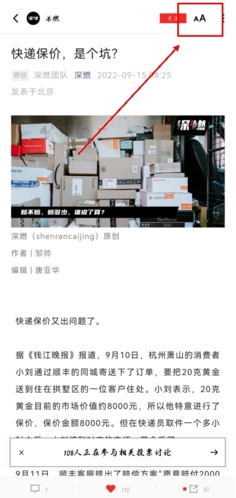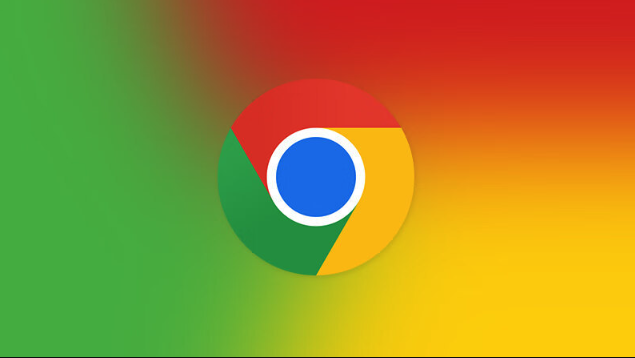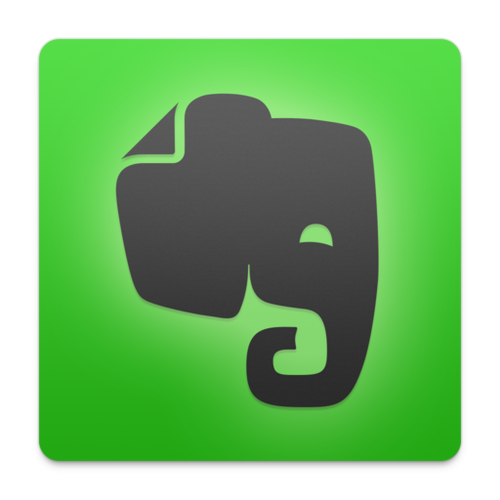右键失效怎么解决?恢复右键使用方法
你在学习文章相关的知识吗?本文《右键无反应怎么解决?恢复右键功能方法》,主要介绍的内容就涉及到,如果你想提升自己的开发能力,就不要错过这篇文章,大家要知道编程理论基础和实战操作都是不可或缺的哦!
右键菜单没反应?1.重启电脑;2.检查鼠标硬件是否正常;3.重启资源管理器;4.卸载冲突程序;5.检查并修复注册表ContextMenuHandlers键值;6.运行sfc/scannow命令修复系统文件;7.禁用第三方右键菜单扩展;8.查杀病毒和恶意软件;9.尝试系统还原;若仍无法解决,可能需重装系统。

右键菜单没反应?别慌,这可能是个小故障,但也可能是个大麻烦的前兆。解决思路其实挺简单,咱们一步一步来,总能找到问题所在,把右键功能给救回来。
解决方案
首先,最简单的办法是重启电脑。别笑,很多时候就是这么神奇,重启一下,什么问题都解决了。如果重启没用,那就试试下面的方法:
检查鼠标硬件:换个鼠标试试,或者把现在的鼠标插到别的电脑上看看。排除一下是不是鼠标本身坏了。
重启资源管理器:按下
Ctrl + Shift + Esc打开任务管理器,找到“Windows 资源管理器”,右键点击,选择“重新启动”。这相当于给资源管理器做了个小小的“reset”,有时候能解决问题。检查是否有冲突的程序:有些程序可能会劫持右键菜单,导致它无法正常工作。卸载最近安装的程序,尤其是那些看起来不太靠谱的软件,看看问题是否解决。
注册表修复:
- 按下
Win + R,输入regedit,打开注册表编辑器。 - 依次找到以下键值:
HKEY_CLASSES_ROOT\Directory\Background\shellex\ContextMenuHandlers - 检查该目录下是否有可疑的键值。如果有,备份一下(右键点击该键值,选择“导出”),然后删除它。常见的冲突程序可能会在这里留下痕迹。
- 类似地,检查以下键值:
HKEY_CLASSES_ROOT\*\shellex\ContextMenuHandlers也做相同的处理。
- 按下
使用命令行修复:
- 按下
Win + X,选择“Windows PowerShell (管理员)”或“命令提示符 (管理员)”。 - 输入以下命令,然后按下回车:
sfc /scannow这个命令会扫描并修复系统文件的错误。
- 按下
禁用第三方右键菜单扩展:可以使用一些工具(例如 CCleaner)来管理和禁用右键菜单扩展。禁用所有第三方扩展,然后逐个启用,看看哪个扩展导致了问题。
检查病毒和恶意软件:运行杀毒软件进行全面扫描,确保系统没有受到恶意软件的感染。
系统还原:如果以上方法都不行,可以尝试使用系统还原,将系统恢复到之前的某个时间点。但要注意,系统还原会删除还原点之后安装的程序和驱动。
副标题1:右键菜单反应慢怎么办?如何优化右键菜单速度
右键菜单反应慢,让人很恼火。除了上面提到的冲突程序,还有一些其他原因会导致这个问题。
右键菜单项过多:安装的软件越多,右键菜单里的选项就越多,加载速度自然就慢了。可以使用上面提到的 CCleaner 或其他类似的工具来清理右键菜单,删除不常用的选项。
硬盘碎片过多:硬盘碎片会导致文件读取速度变慢,也会影响右键菜单的加载速度。定期进行磁盘碎片整理,可以提高系统性能。
注册表冗余:注册表是Windows系统的核心数据库,随着时间的推移,注册表里会积累大量的冗余信息,影响系统性能。可以使用注册表清理工具来清理注册表,但要注意备份注册表,以免出现意外情况。
固态硬盘 (SSD) 的 TRIM 功能:如果你的电脑使用的是固态硬盘,确保 TRIM 功能已经启用。TRIM 功能可以优化固态硬盘的性能,提高读写速度。可以在命令提示符 (管理员) 中输入
fsutil behavior query DisableDeleteNotify来检查 TRIM 功能是否启用。如果返回DisableDeleteNotify = 0,则表示 TRIM 功能已启用;如果返回DisableDeleteNotify = 1,则表示 TRIM 功能未启用,需要手动启用。
副标题2:右键菜单空白怎么办?右键菜单不显示选项的解决方法
右键菜单一片空白,什么都没有,这通常是注册表的问题。
检查注册表权限:有时候,注册表权限设置不正确,会导致右键菜单无法正常显示。可以尝试重置注册表权限。具体方法可以搜索“重置注册表权限”,网上有很多教程。
检查ContextMenuHandlers键值:就像前面提到的,ContextMenuHandlers 键值可能被损坏或被恶意程序篡改。按照上面的方法,检查并修复这两个键值:
HKEY_CLASSES_ROOT\Directory\Background\shellex\ContextMenuHandlersHKEY_CLASSES_ROOT\*\shellex\ContextMenuHandlers使用 Autoruns 工具:Autoruns 是一款强大的系统启动项管理工具,可以用来检查和禁用右键菜单扩展。下载 Autoruns 并运行,切换到 "Explorer" 选项卡,检查是否有可疑的项。禁用所有第三方扩展,然后逐个启用,看看哪个扩展导致了问题。
副标题3:如何自定义右键菜单?添加或删除右键菜单选项
自定义右键菜单,可以让你更方便地使用电脑。
使用软件管理右键菜单:有很多软件可以用来管理右键菜单,例如 CCleaner、Easy Context Menu 等。这些软件可以让你轻松地添加、删除、编辑右键菜单选项。
手动修改注册表:如果你对注册表比较熟悉,也可以手动修改注册表来自定义右键菜单。但要注意,修改注册表有风险,一定要备份注册表,以免出现意外情况。
添加右键菜单选项:
- 找到要添加选项的上下文菜单的注册表键值。例如,要添加一个在文件夹上右键点击时出现的选项,可以找到
HKEY_CLASSES_ROOT\Directory\shell键值。 - 在该键值下创建一个新的键值,命名为你想要的选项名称。
- 在新创建的键值下创建一个名为 "command" 的键值,并设置其值为要执行的命令。
- 找到要添加选项的上下文菜单的注册表键值。例如,要添加一个在文件夹上右键点击时出现的选项,可以找到
删除右键菜单选项:
- 找到要删除的选项的注册表键值。
- 直接删除该键值即可。
记住,修改注册表前一定要备份!
如果以上方法都尝试过了,右键菜单还是没有反应,那可能就是系统出现了比较严重的问题,建议重装系统。重装系统虽然麻烦,但也是解决问题的终极办法。
终于介绍完啦!小伙伴们,这篇关于《右键失效怎么解决?恢复右键使用方法》的介绍应该让你收获多多了吧!欢迎大家收藏或分享给更多需要学习的朋友吧~golang学习网公众号也会发布文章相关知识,快来关注吧!
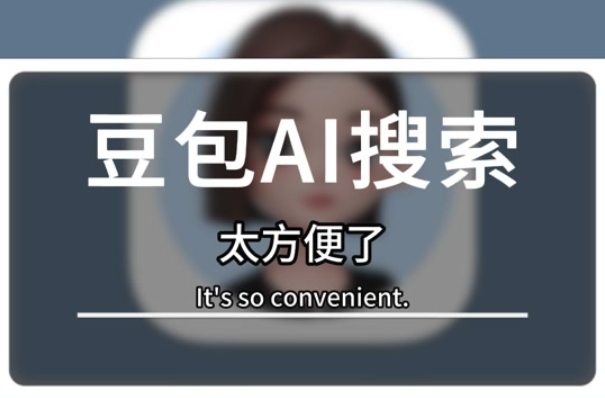 豆包AI情感分析教程:文本情绪识别实战指南
豆包AI情感分析教程:文本情绪识别实战指南
- 上一篇
- 豆包AI情感分析教程:文本情绪识别实战指南

- 下一篇
- Go语言实现字符串加密解密教程
-

- 文章 · 软件教程 | 9分钟前 |
- 美团月付上征信吗?详解征信影响
- 379浏览 收藏
-

- 文章 · 软件教程 | 16分钟前 |
- 漫画星球高清入口与免费阅读方法
- 192浏览 收藏
-

- 文章 · 软件教程 | 19分钟前 |
- 中通快递查询方法及单号查询指南
- 246浏览 收藏
-

- 文章 · 软件教程 | 22分钟前 |
- 石材地板保养技巧大全
- 167浏览 收藏
-

- 前端进阶之JavaScript设计模式
- 设计模式是开发人员在软件开发过程中面临一般问题时的解决方案,代表了最佳的实践。本课程的主打内容包括JS常见设计模式以及具体应用场景,打造一站式知识长龙服务,适合有JS基础的同学学习。
- 543次学习
-

- GO语言核心编程课程
- 本课程采用真实案例,全面具体可落地,从理论到实践,一步一步将GO核心编程技术、编程思想、底层实现融会贯通,使学习者贴近时代脉搏,做IT互联网时代的弄潮儿。
- 516次学习
-

- 简单聊聊mysql8与网络通信
- 如有问题加微信:Le-studyg;在课程中,我们将首先介绍MySQL8的新特性,包括性能优化、安全增强、新数据类型等,帮助学生快速熟悉MySQL8的最新功能。接着,我们将深入解析MySQL的网络通信机制,包括协议、连接管理、数据传输等,让
- 500次学习
-

- JavaScript正则表达式基础与实战
- 在任何一门编程语言中,正则表达式,都是一项重要的知识,它提供了高效的字符串匹配与捕获机制,可以极大的简化程序设计。
- 487次学习
-

- 从零制作响应式网站—Grid布局
- 本系列教程将展示从零制作一个假想的网络科技公司官网,分为导航,轮播,关于我们,成功案例,服务流程,团队介绍,数据部分,公司动态,底部信息等内容区块。网站整体采用CSSGrid布局,支持响应式,有流畅过渡和展现动画。
- 485次学习
-

- ChatExcel酷表
- ChatExcel酷表是由北京大学团队打造的Excel聊天机器人,用自然语言操控表格,简化数据处理,告别繁琐操作,提升工作效率!适用于学生、上班族及政府人员。
- 3213次使用
-

- Any绘本
- 探索Any绘本(anypicturebook.com/zh),一款开源免费的AI绘本创作工具,基于Google Gemini与Flux AI模型,让您轻松创作个性化绘本。适用于家庭、教育、创作等多种场景,零门槛,高自由度,技术透明,本地可控。
- 3427次使用
-

- 可赞AI
- 可赞AI,AI驱动的办公可视化智能工具,助您轻松实现文本与可视化元素高效转化。无论是智能文档生成、多格式文本解析,还是一键生成专业图表、脑图、知识卡片,可赞AI都能让信息处理更清晰高效。覆盖数据汇报、会议纪要、内容营销等全场景,大幅提升办公效率,降低专业门槛,是您提升工作效率的得力助手。
- 3457次使用
-

- 星月写作
- 星月写作是国内首款聚焦中文网络小说创作的AI辅助工具,解决网文作者从构思到变现的全流程痛点。AI扫榜、专属模板、全链路适配,助力新人快速上手,资深作者效率倍增。
- 4566次使用
-

- MagicLight
- MagicLight.ai是全球首款叙事驱动型AI动画视频创作平台,专注于解决从故事想法到完整动画的全流程痛点。它通过自研AI模型,保障角色、风格、场景高度一致性,让零动画经验者也能高效产出专业级叙事内容。广泛适用于独立创作者、动画工作室、教育机构及企业营销,助您轻松实现创意落地与商业化。
- 3833次使用
-
- pe系统下载好如何重装的具体教程
- 2023-05-01 501浏览
-
- qq游戏大厅怎么开启蓝钻提醒功能-qq游戏大厅开启蓝钻提醒功能教程
- 2023-04-29 501浏览
-
- 吉吉影音怎样播放网络视频 吉吉影音播放网络视频的操作步骤
- 2023-04-09 501浏览
-
- 腾讯会议怎么使用电脑音频 腾讯会议播放电脑音频的方法
- 2023-04-04 501浏览
-
- PPT制作图片滚动效果的简单方法
- 2023-04-26 501浏览